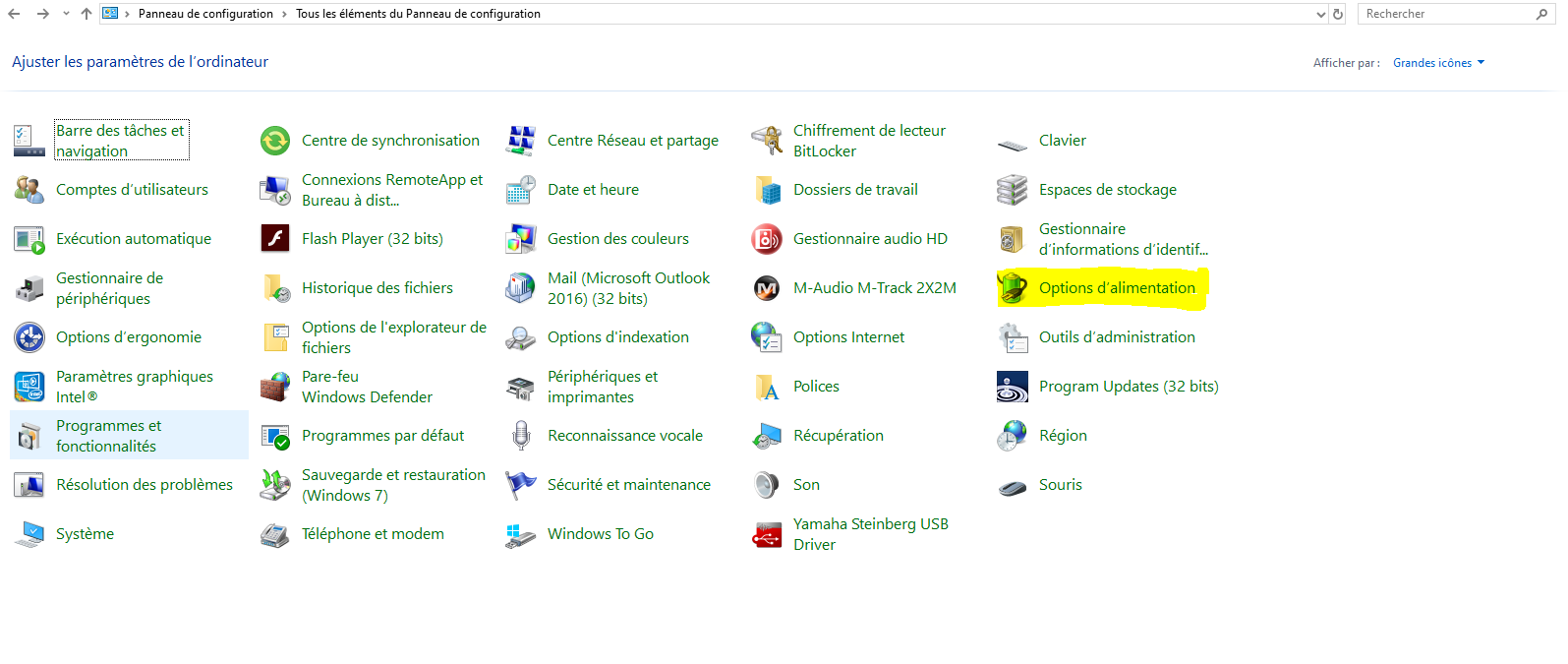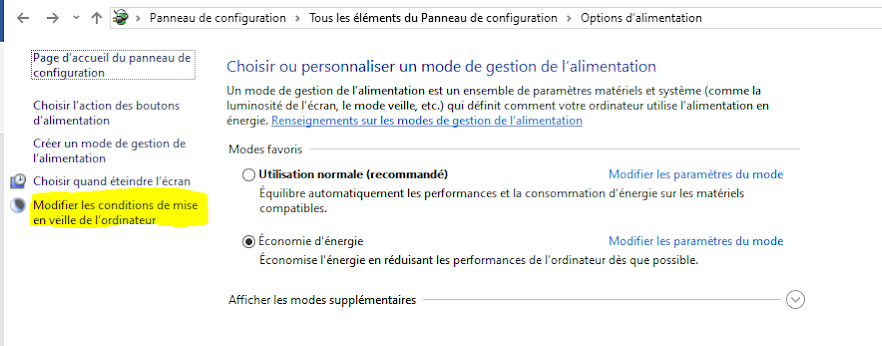Les piste de solution à l’erreur E30
Vous obtenez le message d’erreur suivant: Voxlog doit fermer urgemment? Ceci peut être causé par 3 aspects spécifiques.
Ce guide vous permettra de trouver une solution pour remédier à ce problème.
**IMPORTANT : Vous devez fermer Voxlog avant de débuter ces étapes.**
#1. L’antivirus fait une analyse en temps réel (live scan) sur le dossier Voxlog.
Sur chaque ordinateur, il y a un antivirus d’installer pour assurer la sécurité de vos documents. Mais vous ne devez pas permettre à cet antivirus de faire une analyse du dossier Voxlog. Cette opération bloque l’accès que Voxlog doit avoir sur ses dossiers, car, lorsque Voxlog enregistre, il crée des dossiers audio. Donc lorsque l’antivirus effectue une analyse, puisqu’il ne reconnait pas ces fichiers, il les empêche d’être créés et force Voxlog à se fermer puisqu’il n’a plus la possibilité de continuer à enregistrer.
La solution à ceci est de vous assurer que dans vos paramètres d’antivirus, il ne fait aucune analyse en temps réel sur le dossier de Voxlog (C:\Voxlog).
#2. L’économie d’énergie sur le disque dur est active.
Si dans vos paramètres d’alimentation, vous avez indiqué qu’après un certain nombre de temps le disque dur doit se mettre en veille, alors ceci pourrait être une autre cause de l’erreur E30.
Pour vérifier ces paramètres, allez dans « Panneau de configuration » et choisissez « Options d’alimentation ».
Une page s’ouvrira et vous pouvez cliquer sur «Modifier les conditions de mise en veille de l’ordinateur.»
Cliquez ensuite sur « Modifier les paramètres d’alimentation avancés ». Une nouvelle fenêtre s’ouvrira et à partir de cette fenêtre, on peut choisir les paramètres qu’on veut.
Par exemple, si j’ai un enregistrement qui dura plus d’une heure, alors je ne voudrai pas que mon disque dur se mette en veille. Je vais donc mettre mon paramètre à 90 minutes pour être sûr que je n’aurai aucun problème.
Vous pouvez donc regarder les autres paramètres et vous assurer que même les paramètres USB ne font pas de suspension sélective USB. N’oubliez pas de faire « Appliquer » puis « OK » pour que vos modifications s’appliquent.
#3. ERREUR ID 455 ESSENT dans Event Viewer
Si vous obtenez le message d’erreur ID 455 ESSENT, vous devez aller dans Event Viewer. Si vous y trouvez un événement avec un ID 445 ESSENT, ceci est une erreur de Windows 10 qui empêche l’enregistrement.
Pour y remédier, suivez cette procédure.
- Ouvrez un Invite de commandes en mode administrateur. Normalement, la console s’ouvre en pointant sur C:\Windows\system32.
- Tapez cette commande: cd config\systemprofile\AppData\Local et faites Entrée.
- Ensuite indiquer ceci: mkdir TileDataLayer et faites Entrée.
- Puis: cd TileDataLayer et faites Entrée.
- Puis : mkdir Database et faites Entrée.
Ceci réglera le problème de Windows qui empêche l‘enregistrement.
Après avoir vérifier ces 3 pistes de solution, vous pouvez maintenant rouvrir Voxlog et tester vos enregistrements.
Voici les différents moyens de nous contacter
Vous avez besoin d'aide?
Guide technique sur les questions les plus fréquentes de l'usage de nos produits.
Pour joindre un agent du soutien technique, voyez les différents moyens qui s'offrent à vous.
L'approche privilégiée pour communiquer avec nous est d'ouvrir un billet de service afin que l'on puisse vous aider rapidement.